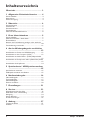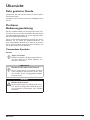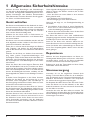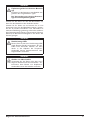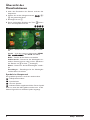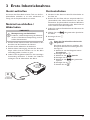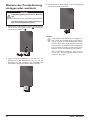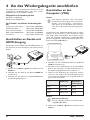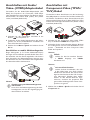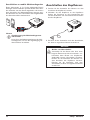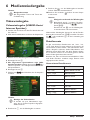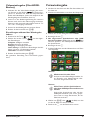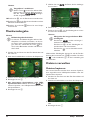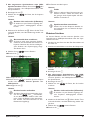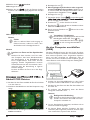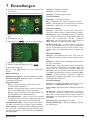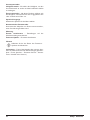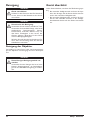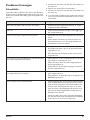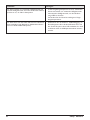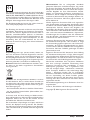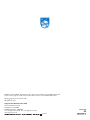Seite wird geladen ...

2 Philips · PPX3514
Inhaltsverzeichnis
Übersicht................................................... 3
1 Allgemeine Sicherheitshinweise ........ 4
Gerät aufstellen ................................................................... 4
Reparaturen .......................................................................... 4
Stromversorgung
................................................................. 4
2 Übersicht .............................................. 6
Geräteoberseite .................................................................. 6
Seitenansicht ......................................................................... 6
Geräteunterseite ................................................................. 6
Fernbedienung ..................................................................... 7
Übersicht der Menüfunktionen ........................................ 8
3 Erste Inbetriebnahme ......................... 9
Gerät aufstellen ................................................................... 9
Netzteil anschließen / Akku laden ................................... 9
Erstinstallation ..................................................................... 9
Batterie der Fernbedienung einlegen oder wechseln
............................................................................................... 10
Fernbedienung verwenden ............................................. 11
4 An das Wiedergabegerät anschließen
............................................................. 12
Anschließen an Geräte mit HDMI-Ausgang ............... 12
Anschließen an den Computer (VGA) ........................ 12
Anschließen mit Audio/Video- (CVBS) Adapterkabel
............................................................................................... 13
Anschließen mit Component-Video (YPbPr/YUV) Kabel
............................................................................................... 13
Anschließen des Kopfhörers ......................................... 14
5 Speicherkarte / USB-Speichermedium
..............................................................15
Speicherkarte einsetzen .................................................. 15
USB-Speichermedium anschließen ............................... 15
6 Medienwiedergabe............................. 16
Videowiedergabe .............................................................. 16
Fotowiedergabe ................................................................ 17
Musikwiedergabe ................
.............................................. 18
Dateien verwalten ............................................................ 18
7 Einstellungen ...................................... 21
8 Service................................................. 23
Pegehinweise für den Akku ......................................... 23
Akku laden nach Tiefentladung ..................................... 23
Reinigung ............................................................................ 24
Gerät überhitzt ................................................................. 24
Probleme/Lösungen ......................................................... 25
9 Anhang................................................ 27
Technische Daten ............................................................ 27
Zubehör ............................................................................. 27

Übersicht 3
Übersicht
Sehr geehrter Kunde
Vielen Dank, dass Sie sich für unseren Pocket Projektor
entschieden haben.
Viel Spaß mit Ihrem Gerät und seinen vielfältigen Funk-
tionen!
Zu dieser
Bedienungsanleitung
Mit der Installationshilfe auf den folgenden Seiten neh-
men Sie Ihr Gerät schnell und einfach in Betrieb. Detail-
lierte Beschreibungen nden Sie in den folgenden Kapi-
teln dieser Bedienungsanleitung.
Lesen Sie die Bedienungsanleitung aufmerksam durch.
Beachten Sie vor allem die Sicherheitshinweise, um
einen einwandfreien Betrieb Ihres Gerätes zu gewähr-
leisten. Der Hersteller übernimmt keine Haftung, soll-
ten Sie die Hinweise nicht beachten.
Verwendete Symbole
Hinweis
Tipps und Tricks
Mit diesem Symbol sind Tipps gekennzeichnet,
mit deren Hilfe Sie Ihr Gerät effektiver und
einfacher verwenden.
VORSICHT!
Geräteschäden oder Datenverlust!
Dieses Symbol warnt vor Schäden am Gerät
sowie möglichem Datenverlust. Diese Schä-
den können durch unsachgemäße Handha-
bung entstehen.
GEFAHR!
Gefahr für Personen!
Dieses Symbol warnt vor Gefahren für Perso-
nen. Durch unsachgemäße Handhabung kön-
nen körperliche Verletzungen oder Schäden
entstehen.

4 Philips · PPX3514
1 Allgemeine Sicherheitshinweise
Nehmen Sie keine Einstellungen und Veränderungen
vor, die nicht in dieser Bedienungsanleitung beschrieben
sind. Durch unsachgemäße Handhabung können kör-
perliche Verletzungen oder Schäden, Geräteschäden
oder Datenverlust entstehen. Beachten Sie alle gegebe-
nen Warn- und Sicherheitshinweise.
Gerät aufstellen
Das Gerät ist ausschließlich für den Gebrauch im Innen-
bereich bestimmt. Das Gerät soll sicher und stabil auf
einer ebenen Oberäche stehen. Verlegen Sie alle Kabel
so, dass niemand darüber stolpern und sich verletzen
kann oder das Gerät beschädigt wird.
Schließen Sie das Gerät nicht in Feuchträumen an.
Berühren Sie weder Netzstecker noch Netzanschluss
mit nassen Händen.
Das Gerät muss ausreichend belüftet werden und darf
nicht abgedeckt werden. Stellen Sie Ihr Gerät nicht in
geschlossene Schränke oder Kästen.
Stellen Sie es nicht auf weiche Unterlagen wie Decken
oder Teppiche, und decken Sie die Lüftungsschlitze
nicht ab. Das Gerät kann sonst überhitzen und in Brand
geraten.
Schützen Sie das Gerät vor direkter Sonneneinstrah-
lung, Hitze, großen Temperaturschwankungen und
Feuchtigkeit. Stellen Sie das Gerät nicht in die Nähe von
Heizungen oder Klimaanlagen. Beachten Sie die Anga-
ben zu Temperatur und Luftfeuchtigkeit in den techni-
schen Daten.
Wenn das Gerät über einen längeren Zeitraum läuft,
wird die Oberäche heiß und es erscheint ein Warn-
symbol auf der Projektion. Das Gerät schaltet automa-
tisch in den Stand-by-Modus, wenn es zu heiß
wird. Sie
können die Wiedergabe fortsetzen, nachdem sich das
Gerät abgekühlt hat, indem Sie eine beliebige Taste drü-
cken.
Es dürfen keine Flüssigkeiten in das Gerät kommen.
Schalten Sie das Gerät aus und trennen Sie es vom
Stromnetz, wenn Flüssigkeiten oder Fremdkörper in
das Gerät gelangt sind und lassen Sie Ihr Gerät von einer
technischen Servicestelle untersuchen.
Gehen Sie immer sorgsam mit dem Gerät um. Vermei-
den Sie Berührungen der Objektivlinse. Stellen Sie nie-
mals schwere oder scharfkantige Gegenstände auf das
Gerät oder das Netzanschlusskabel.
Wird das Gerät zu heiß, oder kommt Rauch aus dem
Gerät, schalten
Sie es sofort aus und trennen Sie es von
der Steckdose. Lassen Sie Ihr Gerät von einer techni-
schen Servicestelle untersuchen. Um das Ausbreiten
von Feuer zu vermeiden, sind offene Flammen von dem
Gerät fernzuhalten.
Unter folgenden Bedingungen kann ein Feuchtigkeitsbe-
schlag im Inneren des Gerätes entstehen, der zu Fehl-
funktionen führt:
· wenn das Gerät von einem kalten in einen warmen
Raum gebracht wird;
· nach Aufheizen eines kalten Raumes;
· bei Unterbringung in einem feuchten Raum.
Gehen Sie wie folgt vor, um Feuchtigkeitsbeschlag zu
vermeiden:
1 Verschließen Sie das Gerät in einem Plastikbeutel,
bevor Sie es in einen anderen Raum bringen um es
an die Raumbedingung anzupassen.
2 Warten Sie ein bis zwei Stunden, bevor Sie das Gerät
aus dem Plastikbeu
tel herausnehmen.
Das Gerät darf nicht in einer stark staubbelasteten
Umgebung eingesetzt werden. Staubpartikel und andere
Fremdkörper könnten das Gerät beschädigen.
Setzen Sie das Gerät nicht extremen Vibrationen aus.
Interne Bauelemente können dadurch beschädigt werden.
Lassen Sie Kinder nicht unbeaufsichtigt am Gerät han-
tieren. Die Verpackungsfolien dürfen nicht in Kinder-
hände gelangen.
Reparaturen
Nehmen Sie keine Reparaturarbeiten am Gerät vor.
Unsachgemäße Wartung kann zu Personen- oder Gerä-
teschäden führen. Lassen Sie Ihr Gerät ausschließlich
von einer autorisierten Servicestelle reparieren.
Entfernen Sie nicht das Typenschild von Ihrem Gerät,
anderenfalls erlischt die Garantie.
Stromversorgung
Verwenden Sie nur das mitgelieferte Netzteil (siehe
Anhang / Technische Daten). Prüfen Sie, ob die Netzspan-
nung des Netzteils mit der vorhandenen Netzspannung am
Aufstellort übereinstimmt. Sämtliche Teile entsprechen
der auf dem Gerät angegebenen Spannungsart.
Die Kapazität des Akkus lässt mit der Zeit nach. Funkti-
oniert das Gerät nur mit dem Netzteil, ist der Akku
defekt. Kontaktieren Sie eine autorisierte Servicestelle,
um den Akku zu ersetzen.
Versuchen Sie nicht, den Akku selbst zu ersetzen. Fal-
sches Hantieren mit dem Akku oder Verwendung einer
falschen Akkutype kann Beschädigungen am Gerät oder
Verletzungen verursachen.

Allgemeine Sicherheitshinweise 5
Schalten Sie das Gerät mit dem Ein-/Ausschalter aus,
bevor Sie das Netzteil aus der Steckdose ziehen.
Schalten Sie Ihr Gerät aus und trennen Sie es vom
Stromnetz, bevor Sie die Oberäche reinigen. Verwen-
den Sie ein weiches, fusselfreies Tuch. Verwenden sie
auf keinen Fall üssige, gasförmige oder leicht entamm-
bare Reinigungsmittel (Sprays, Scheuermittel, Polituren,
Alkohol). Es darf keine Feuchtigkeit in das Innere des
Gerätes gelangen.
GEFAHR!
Explosionsgefahr bei falschem Batterie-
typ
Ersetzten Sie die Batterien ausschließlich mit
gleichen oder vergleichbaren Typen.
Bei Verwendung des falschen Batterie-
typs besteht Explosionsgefahr.
GEFAHR!
Hochleistungs LED
Dieses Gerät ist mit einer Hochleistungs LED
(Light Emitting Diode) ausgestattet, die sehr
helles Licht aussendet. Schauen Sie nicht
direkt in das Objektiv des Projektors.
Andernfalls können Augenirritationen oder
Augenschäden entstehen.
GEFAHR!
Gefahr von Hörschäden!
Verwenden Sie das Gerät nicht über einen
längeren Zeitraum mit hoher Lautstärke – ins-
besondere beim Einsatz von Kopfhörern.
Andernfalls können Hörschäden entstehen.

6 Philips ·119514
2 Übersicht
Geräteoberseite
– Einstellrad für die Bildschärfe.
– Einen Menüschritt zurück, eine Verzeichnise-
bene zurück / Funktionen abbrechen
– Navigationstasten / OK-Taste
à – Eingaben bestätigen / Starten, Unterbrechen der
Video-/Musikwiedergabe oder der Diashow
– Navigieren / während der Musikwiedergabe
bei ausgeschalteter Bildwiedergabe vorherigen, nächs-
ten Titel wählen
À/Á – Navigieren / während der Musikwiedergabe:
Lautstärke einstellen / während der Videowiedergabe
Bildsuchlauf zurück, vorwärts
Seitenansicht
– Ein-/Ausschalter
– Batteriezustandskontrolle
Rot:Batterie wird geladen.
Grün: Ladevorgang der Batterie wurde beendet.
Rot-grünes Blinken: Schwache Batterieladung, oder Ladev-
organg wurde durch den Temperaturschutz abgebrochen.
– Empfänger des Fernbedienungssignals
Ï – Audio Ausgang – Kopfhöreranschluss oder
Anschluss für externe Lautsprecher
– Anschluss eines Wiederg-
abegerätes mit HDMI/YPbPr/VGA Ausgang mittels Ad-
apterkabel
– Steckplatz Speicherkarte (SD/SDHC/
MMC)
– Verbindung zu einem Computer (Da-
– Anschluss Netzteil
Geräteunterseite
Stativgewinde
Hinweis
Beachten Sie, dass der Abstand zur Projekti-
onsäche mindestens 0,5 Meter und maximal
5 Meter betragen sollte. Wird der Pocket
Projektor außerhalb dieser Entfernungen auf-
gestellt, kann das Bild nicht mehr scharf
gestellt werden. Drehen Sie daher das Ein-
stellrad nicht mit Gewalt, um Beschädigungen
am Objektiv zu vermeiden.
(1)
(2)
(3)
(1)
(2)
(3)
(4)
(5)
(6)
(7)
(8)
A/V
(9)
USB
(10)
(1)
(2)
Mini USB
HDMI/YPbPr/VGA
– Verbindung zu einem Abspielgerät mit A/V-
(CVBS)-Ausgabe über ein Adapterkabel
– Verbindung zu einem USB-Speichermedium
Pico Station Stecker
tenaustausch)
(3)
Pico Station Buchse

Übersicht 7
Fernbedienung
– Standbild vergrößern. Anschließend mit den Navi-
gationstasten (
, À/Á) im Bild schwenken
– Einen Menüschritt zurück, eine Verzeichnisebene
zurück / Funktionen abbrechen
Navigationstasten
à – Auswahl bestätigen
, À/Á – Navigationstasten / Im Menü navigie-
ren / Einstellungen verändern
– Einstellungen verändern / während der Musik-
wiedergabe vorherigen, nächsten Titel auswählen
À/Á – während der Musikwiedergabe Lautstärke
anpassen / während der Videowiedergabe Bildsuchlauf
zurück, vorwärts
Wiedergabetasten
– während der Videowiedergabe Bildsuchlauf
zurück
T – Wiedergabe starten / unterbrechen
– während der Videowiedergabe Bildsuchlauf vor-
wärts
Helligkeitstasten
N O – Helligkeit verringern / erhöhen
Lautstärketasten
N – Lautstärke verringern
– Ton abschalten
O – Lautstärke erhöhen
(1)
(2)
(3)
(4)
– Stand-by / Gerät aktivieren

8 Philips · P19514
Übersicht der
Menüfunktionen
1 Nach dem Einschalten des Gerätes erscheint das
Hauptmenü.
2 Wählen Sie mit den Navigationstasten
, À/
Á das gewünschte Menü.
3 Bestätigen Sie mit à.
4 Durch mehrmaliges Drücken der Taste kehren
Sie in das Hauptmenü zurück.
Videos – Dateien für die Videowiedergabe auswäh-
len
Quelle – Auf den externen Videoeingang HDMI,
, oder VGA umschalten
Bilder – Dateien für die Diashow auswählen
Ordneransicht – Dateien für die Wiedergabe aus-
wählen. Dateien kopieren oder löschen. (Markieren
der Dateien mit Á und mit à bestätigen).
Musik – Dateien für die Musikwiedergabe auswäh-
len
Einstellungen – Einstellungen für die Wiedergabe
und das Gerät vornehmen
Symbole im Hauptmenü
Der gewählte Speicherort erscheint weiß markiert.
– USB-Speichermedium
– Speicherkarte
– Interner Speicher
–
Ladezustand des eingebau
ten Akkus. Dieses Symbol
b
linkt rot, wenn der Akku geladen werden muss. Ist das
Netzteil angeschlossen wird kein Symbol angezeigt.

Erste Inbetriebnahme 9
3 Erste Inbetriebnahme
Gerät aufstellen
Sie können das Gerät ach auf einen Tisch vor die Pro-
jektionsfläche aufstellen; es ist nicht erforderlich, es
schräg auf die Projektionsfläche zu richten.
Netzteil anschließen /
Akku laden
1 Stecken Sie den kleinen Stecker des Netzteils in den
Anschluss auf der Rückseite des Gerätes.
2 Stecken Sie das Netzteil in die Steckdose.
3 Während dem Ladevorgang, leuchtet die Kontroll-
lampe auf der Seite des Gerätes rot. Ist der A
kku
vollständig geladen, leuchtet sie grün.
4 Laden Sie den eingebauten Akku vor der erstmaligen
Verwendung mindestens 3 Stunden auf. Dadurch
verlängert sich die Lebensdauer des Akkus.
Erstinstallation
1 Schalten Sie das Gerät mit dem Ein-/Ausschalter an
der Seite ein.
2 Richten Sie das Gerät auf eine entsprechende Pro-
jektionsäche oder Wand. Beachten Sie, dass der
Abstand zur Projektionsäche mindestens 0,5 Meter
und maximal 5 Meter betragen sollte. Achten Sie auf
einen sicheren Stand des Projektors.
3 Stellen Sie mit dem Einstellrad auf der Oberseite die
Bildschärfe ein.
4 Wählen Sie mit
die gewünschte Sprache für
das Menü.
5 Bestätigen Sie mit à.
VORSICHT!
Netzspannung am Aufstellort!
Prüfen Sie, ob die Netzspannung des Netzteils
mit der vorhandenen Netzspannung am Auf-
stellort übereinstimmt.
Hinweis
Statt der Sprachwahl erscheint das
Hauptmenü
Das Gerät wurde bereits installiert. Um
die Sprache des Menüs zu ändern gehen Sie
wie folgt vor:
1 Wählen Sie mit den Navigationstasten
Einstellungen
2 Bestätigen Sie mit à.
3 Wählen Sie mit
Sprache.
4 Bestätigen Sie mit à.
5 Wählen Sie mit
die gewünschte
Sprache.
6 Bestätigen Sie mit à.
7 Beenden Sie mit .

10 Philips · P19514
Batterie der Fernbedienung
einlegen oder wechseln
1 Nehmen Sie das Batteriefach aus der Fernbedienung,
indem Sie die Verriegelung öffnen (
) und das Bat-
teriefach herausziehen (
).
2 Legen Sie die neue Batterie so mit den Plus- und
Minuspolen in das Batteriefach ein, wie auf der
Zeichnung auf der Rückseite der Fernbedienung
beschrieben. Achten Sie dabei auf die Polarität!
3 Schieben Sie das Batteriefach in die Fernbedienung
bis die Verriegelung einrastet.
GEFAHR!
Explosionsgefahr bei falschem Batterie-
typ
Verwenden Sie nur die Batterietype CR 2025.
Bei Verwendung des falschen Batterie-
typs besteht Explosionsgefahr..
Hinweis
In der Regel halten die Batterien ungefähr ein
Jahr. Sollte die Fernbedienung nicht funktio-
nieren, ersetzen Sie bitte die Batterien. Wenn
Sie das Gerät über einen längeren Zeitraum
nicht benutzen, entnehmen Sie bitte die Batte-
rien. So laufen sie nicht aus und können keine
Schäden an der Fernbedienung verursachen.
Die verwendeten Batterien sind entspre-
chend den Recycling-Bestimmungen Ihres
Landes zu entsorgen.

Erste Inbetriebnahme 11
Fernbedienung verwenden
Richten Sie die Fernbedienung auf den Sensor an der
Rückseite des Gerätes. Die Fernbedienung funktioniert
nur, wenn der Winkel weniger als 60 Grad und die Ent-
fernung höchstens 5 Meter beträgt. Wenn Sie die Fern-
bedienung verwenden, sollten sich keine Gegenstände
zwischen ihr und dem Sensor benden.
VORSICHT!
r Das unsachgemäße Verwenden von Batte-
rien kann zu Überhitzung, Explosion oder
Feuergefahr und zu Verletzungen führen.
Auslaufende Batterien können die Fernbe-
dienung beschädigen.
r Setzen Sie die Fernbedienung keiner direk-
ten Sonneneinstrahlung aus.
r Vermeiden Sie es, die Batterie zu deformie-
ren, zu zerlegen oder aufzuladen.
r Vermeiden Sie offenes Feuer und Wasser.
r Ersetzen Sie leere Batterien umgehend.
r Nehmen Sie die Batterie aus der Fernbedie-
nung, wenn diese über einen langen Zeit-
raum nicht in Gebrauch ist.

12 Philips · P19514
4 An das Wiedergabegerät anschließen
Verwenden Sie zum Anschließen des Projektors nur die
mitgelieferten Verbindungskabel oder jene Verbin-
dungskabel, die Sie als Zubehör erhalten.
Mitgelieferte Verbindungskabel
Mini-USB an USB-Kabel
HDMI an Mini-HDMI-Kabel
Als Zubehör erhältliche Verbindungska-
bel
Component Video Kabel ........(PPA 1210 / 253447083)
VGA-Audio-Kabel ....................(PPA 1250 / 253447070)
iPhone Anschlusskabel..............(PPA 1280 / 253447091)
Anschließen an Geräte mit
HDMI-Ausgang
Verwenden Sie das HDMI au
f Mini-HDMI-Kabel, um
den Projektor an einen Computer oder Laptop anzusc-
hließen.
1 Wählen Sie im Menü > Quelle und schalten Sie auf
HDMI um.
2 Schließen Sie das Kabel an die Buchse HDMI des
Projektors an.
3 Schließen Sie das Kabel an die Mini-HDMI-Buchse
des Wiedergabegerätes an.
Anschließen an den
Computer (VGA)
Verwenden Sie das VGA-Audio-Kabel (nicht im Liefer-
umfang), um den Projektor an einen Computer, Laptop
oder einige PDAs anzuschließen. Der Projektor unter-
stützt die folgenden Auösungen: VGA/SVGA/XGA.
Für beste Ergebnisse stellen Sie die Aulösung des Com-
puters auf SVGA (800x600) ein.
1 Schließen Sie das VGA-Audio-Kabel an die Buchse
VGA des Projektors an.
2 Schließen Sie den VGA-Stecker an die Mini-HDMI-
Buchse des Computers und den Klinkenstecker an
die Audio-Ausgangsbuchse des Computers an.
3 Stellen Sie die Auösung des Computers entspre-
chend ein und schalten Sie das VGA-Signal wie bei
einem externen Bildschirm ein. Folgende Auösun-
gen werden unterstützt:
4 Wählen Sie im Menü > Quelle und schalten Sie auf
VGA um.
Hinweis
Viele Laptops aktivieren nicht automatisch
den externen Videoausgang, wenn ein zweites
Display – wie ein Projektor – angeschlossen
wird. Sehen Sie im Handbuch Ihres Laptops
nach, wie Sie den externen Videoausgang akti-
vieren.
Auösung Bildwieder-
holfrequenz
VGA 640 x 480 60 Hz
SVGA 800 x 600 60 Hz
XGA 1024 x 768 60 Hz
Hinweis
Bildschirmauösung
Das beste Ergebnis erzielen sie mit der Auö-
sung 800¦×¦600 (60Hz).
MHL an Mini-HDMI-Kabel ......(PPA 1240 / 253520048)
Pico Station.................................(PPA 7300 / 253529749)

31neßeilhcsnatäregebagredeiWsadnA
Anschließen mit Audio/
Video- (CVBS) Adapterkabel
Verwenden Sie das Audio/Video-Adapterkabel (A/V
Kabel) des Projektors um Camcorder, DVD Player
oder Digitalkameras anzuschließen. Die Buchsen dieser
Geräte haben die Farben Gelb (Video), Rot (Audio
rechts) und Weiß (Audio links).
1 Schließen Sie das mitgelieferte AV-Kabel an die
Buchse
des Projektors an.
2 Verbinden Sie die Audio-/Videobuchsen des Video-
gerätes mit einem handelsüblichen Cinchkabel mit
dem A/V-Kabel des Projektors.
3 Wählen Sie im Menü > Quelle und schalten Sie auf
AV um.
Anschließen an mobile Multimediageräte
Einige Videogeräte (z. B. Pocket Multimedia Player)
benötigen zum Anschließen spezielle Kabel. Diese wer-
den entweder mit dem Gerät mitgeliefert oder können
beim Hersteller des Multimediagerätes bezogen wer-
den. Beachten Sie, dass eventuell nur die Original-Kabel
des Geräteherstellers funktionieren.
Anschließen mit
Component-Video (YPbPr/
YUV) Kabel
Verwenden Sie diese Anschlussart, um die höchstmög-
liche Bildqualität zu erreichen. Dieses Kabel erhal
ten Sie
als Zubehör. Die Buchsen dieser Geräte haben für das
Videosignal die Farben Grün (Y), Blau (U/Pb), Rot (V/Pr)
und für das Audiosignal die Farben Rot (Audio rechts)
und Weiß (Audio links).
1 Schließen Sie das Component Video Kabel (Zube-
hör) an die Buchse HDMI des Projektors an.
2 Verbinden Sie die entsprechenden farbigen Buchsen
des Videogerätes mit einem handelsüblichen Com-
ponent - Cinchkabel mit dem Componet Video
Kabel des Projektors.
3 Wählen Sie im Menü > Quelle und schalten Sie auf
Component um.
Hinweis
Signalausgang des Multimediagerätes
umschalten
Lesen Sie in der Bedienungsanleitung des Mul-
timediagerätes, wie Sie den Signalausgang auf
diese Buchsen umschalten.
Hinweis
YCbCr
Beachten Sie, dass b
ei manchen Geräten
die YPbPr Ausgänge mit YCbCr
beschriftet sind.
Hinweis
Zwei rote Cinch Stecker
Beachten Sie beim Anschließen, dass sich
auf dem Kabel zwei rote Cinch Stecker
benden. Ein Stecker für das rechte Audio
Signal und ein Stecker für das V/Pr Compo-
nent Videosignal. Werden diese beiden
Stecker an den falschen Buchsen ange-
schlossen, erscheint das projizierte Bild
grün und das Audiosignal des rechten Laut-
sprechers ist gestört.

14 Philips · P19514
Anschließen an mobile Multimediageräte
Einige Videogeräte (z. B. Pocket Multimedia Player)
benötigen zum Anschließen spezielle Kabel. Diese wer-
den entweder mit dem Gerät mitgeliefert oder können
beim Hersteller des Multimediagerätes bezogen wer-
den. Beachten Sie, dass eventuell nur die Original-Kabel
des Geräteherstellers funktionieren.
Anschließen des Kopfhörers
1 Drehen Sie die Lautstärke des Gerätes vor dem
Anschluss der Kopfhörer herunter.
2 Schließen Sie den Kopfhörer an der Kopfhörer-
buchse des Projektors an. Der Lautsprecher des
Gerätes deaktiviert sich automatisch beim Anschlie-
ßen des Ko
pfhörers.
3 Erhöhen Sie die Lautstärke nach dem Anschließen,
bis diese ein angenehmes Niveau erreicht hat.
Hinweis
Signalausgang des Multimediagerätes
umschalten
Lesen Sie in der Bedienungsanleitung des Mul-
timediagerätes, wie Sie den Signalausgang auf
diese Buchsen umschalten.
GEFAHR!
Gefahr von Hörschäden!
Verwenden Sie das Gerät nicht über einen
längeren Zeitraum mit hoher Lautstärke – ins-
besondere beim Einsatz von Kopfhörern.
Andernfalls können Hörschäden entstehen.
Drehen Sie die Lautstärke des Gerätes vor
dem Anschluss der Kopfhörer herunter.
Erhöhen Sie die Lautstärke nach dem
Anschließen, bis diese ein angenehmes Niveau
erreicht hat.

51muidemrehciepS-BSU/etrakrehciepS
5 Speicherkarte / USB-Speichermedium
Speicherkarte einsetzen
1 Stecken Sie eine Speicherkarte mit den Kontakten
nach oben in den Steckplatz
auf der Rück-
seite des Gerätes. Ihr Gerät unterstützt folgende
Speicherkarten: SD/SDHC/SDXC/MMC
2 Schieben Sie die Speicherkarte so weit in das Gerät
bis sie einrastet.
3 Zum Entnehmen der Speicherkarte drücken Sie
leicht auf die Karte.
4 Die Speicherkarte wird ausgeworfen.
USB-Speichermedium
anschließen
1
Verbinden sie das USB-Speichermedium direkt mit
dem USB-Port auf der linken Seite des Geräts.
GEFAHR!
Speicherkarte einsetzen!
Ziehen Sie die eingesetzte Speicherkarte
keinesfalls heraus, während das Gerät dar-
auf zugreift. Dadurch können Daten
beschädigt werden oder verloren gehen.
Um sicher zu gehen, dass kein Zugriff auf
die Speicherkarte erfolgt, drücken Sie im
Hauptmenü die Taste so oft, bis das
Symbol für den internen Speicher gewählt
ist.

16 Philips · P19514
6 Medienwiedergabe
Videowiedergabe
Videowiedergabe (USB/SD-Karte/
Interner Speicher)
1 Schalten Sie das Gerät mit dem Ein-/Ausschalter auf
der Seite ein.
2 Nach dem Startbildschirm erscheint das Hauptmenü.
3 Wählen Sie mit den Navigationstasten Videos.
4 Bestätigen Sie mit à.
5 Mit eingesetzter Speicherkarte oder USB-
Speichermedium: Wählen Sie mit mit
den
internen Speicher, das USB-Speichermedium oder
die Speicherkarte.
6 Bestätigen Sie mit à.
7 Wählen mit
die Videodatei, die Sie abspielen
möchten.
8 Drücken Sie à, um die Wiedergabe zu starten.
9 Drücken Sie , um die Wiedergabe zu beenden
und zur Übersicht zurückzukehren.
10 Drücken Sie nochmals kehren Sie zum Haupt-
menü zurück.
Während der Wiedergabe können Sie auf der Fernbe-
dienung die Lautstärke mit N/O einstellen. Drücken
Sie
, oder wiederholt N, um die Lautstärke ganz
auszuschalten.
Dateiformate
Es gibt verschiedene Dateiformate wie *.mov, *.avi,
*.m4v. Viele dieser Formate arbeiten als Container die
verschiedene kodierte Audio- und Videodateien bein-
halten. Beispiele codierter Audio-/Videodateien sind
MPEG-4, H.264, MP3, AAC. Um diese Dateien abspie-
len zu können, müssen sie vom Gerät gelesen und die
Audio-/Videosignale decodiert werden.
Beachten Sie, dass auf Grund unterschiedlicher Video
und Audio Encoders trotzdem einige Dateien nicht
abgespielt werden können.
Unterstützte Dateiformate
Hinweis
Navigationstasten
Alle dargestellten Tasten sind Tasten der
Fernbedienung.
Hinweis
Anzeige der Videodateien
Es werden nur jene Videodateien ange-
zeigt, die am Pocket Projektor abgespielt
werden können.
Hinweis
Navigation während der Wiedergabe
Bildsuchlauf zurück / vorwärts: Drücken
Sie auf der Fernbedienung / oder am
Gerät À/Á.
Drücken Sie auf T, um die Wiedergabe
zu unterbrechen oder fortzusetzen.
Container Video Format
*.avi, *.mkv MJPEG, MPEG-4, H.264
*.mov, *.mp4 MPEG-4, H.264
*.ts MPEG-2, H.264
*.m2ts H.264
*.3gp H.263
*.rm, *.rmvb Real video
*.dat, *.vob MPEG-1, MPEG-2
*.mpg, *.mpeg MPEG-1, MPEG-2

Medienwiedergabe 17
Videowiedergabe (Mini-HDMI-
Buchse)
1 Schließen Sie den Video/Audio-Ausgang des exter-
nen Gerätes an die Buchse
des Pocket Pro-
jektors an. Benutzen Sie dazu die entsprechenden
Kabel und Kabeladapter (siehe auch Kapitel An das
Wiedergabegerät anschließen, Seite 12).
2 Lesen Sie in der Bedienungsanleitung des externen
Gerätes nach, wie Sie den Videoausgang einschalten.
Meistens in den entsprechenden Menüs auch als "TV
out" oder "TV Ausgang" bezeichnet.
3 Starten Sie die Wiedergabe am externen Gerät.
4 Ändern Sie die Lautstärke mit N/O.
Einstellungen während der Wiedergabe
ändern
1 Drücken Sie die Taste oder .
2 Wählen Sie mit den Tasten
aus den folgen-
den Einstellungen:
Helligkeit: Helligkeit einstellen
Kontrast: Kontrast einstellen
Sättigung: Farbsättigung einstellen
Smart Settings: Vordenierte Einstellungen für Hel-
ligkeit / Kontrast / Farbsättigung aufrufen
Lautstärke: Lautstärke einstellen
3 Ändern Sie die Einstellung mit À/Á.
Die geänderte Einstellung wird automatisch gespei-
chert.
Fotowiedergabe
1 Schalten Sie das Gerät mit dem Ein-/Ausschalter auf
der Seite ein.
2 Nach dem Startbildschirm erscheint das Hauptmenü.
3 Wählen Sie mit den Navigationstasten Bilder.
4 Bestätigen Sie mit à.
5 Mit eingesetzter Speicherkarte oder USB-
Speichermedium: Wählen Sie mit mit
den
internen Speicher, das USB-Speichermedium oder
die Speicherkarte.
6 Bestätigen Sie mit à.
7 Auf dem Bildschirm werden Miniaturfotos als Über-
sicht angezeigt.
8 Wählen mit À/Á oder
das Bild, von dem
aus Sie die Diashow starten möchten.
9 Drücken Sie à, um die Diashow zu starten.
Hinweis
Miniaturansicht oder Liste
Sie können in den Einstellungen wählen, ob
als Übersicht eine Miniaturansicht oder
eine Liste dargestellt werden soll.
Hinweis
Viele Fotos auf der Speicherkarte
oder dem USB-Speichermedium vor-
handen
Sind auf der Speicherkarte oder auf dem
USB-Speichermedium viele Fotos gespei-
chert, kann es einige Zeit dauern, bis die
Übersicht erscheint.

18 Philips · P19514
10 Drücken Sie T, um die Diashow zu unterbrechen.
11 Drücken Sie um die Diashow zu beenden und zur
Übersicht zurückzukehren.
12 Drücken Sie nochmals kehren Sie zum Haupt-
menü zurück.
Musikwiedergabe
1 Schalten Sie das Gerät mit dem Ein-/Ausschalter auf
der Seite ein.
2 Nach dem Startbildschirm erscheint das Hauptmenü.
3 Wählen Sie mit den Navigationstasten Musik.
4 Bestätigen Sie mit à.
5 Mit eingesetzter Speicherkarte oder USB-
Speichermedium: Wählen Sie mit mit
den
internen Speicher, das USB-Speichermedium oder
die Speicherkarte.
6 Bestätigen Sie mit à.
7 Wählen Sie mit
die Datei, die Sie wiederge-
ben möchten.
8 Drücken Sie à, um die Wiedergabe zu starten.
9 Drücken Sie auf T, um die Wiedergabe zu unter-
brechen oder fortzusetzen.
Während der Wiedergabe können Sie auf der Fernbe-
dienung die Lautstärke mit N/O einstellen. Drücken
Sie
, oder wiederholt N, um die Lautstärke ganz
auszuschalten.
Dateien verwalten
Dateien kopieren
Sie können Dateien zwischen dem internen Speicher,
dem angeschlossenen USB-Speichermedium oder der
Speicherkarte kopieren.
1 Schalten Sie das Gerät mit dem Ein-/Ausschalter auf
der Seite ein.
2 Nach dem Startbildschirm erscheint das Hauptmenü.
3 Wählen Sie mit den Navigationstasten Ordneransi-
cht.
4 Bestätigen Sie mit à.
Hinweis
Vergrößern / verkleinern
Mit der Taste können Sie während der
Diashow das angezeigte Bild vergrößern.
Mit den Tasten
bewegen
Sie das vergrößerte Bild.
Hinweis
Bildwiedergabe abschalten
Sie können die Bildwiedergabe während des
Abspielens von Musik ausschalten, um Strom
zu sparen (siehe auch Kapitel Musikeinstellun-
gen, Seite 21). Sobald Sie die Taste drü-
cken, ist das Bild wieder sichtbar und der Ven-
tilator läuft.
Hinweis
Navigation bei ausgeschalteter Bild-
wiedergabe
Drücken Sie
, um den vorherigen /
nächsten Titel aufzurufen.
Drücken Sie T, um die Wiedergabe zu
unterbrechen oder fortzusetzen.
Drücken Sie , um zur Auswahl zurück-
zukehren.

Medienwiedergabe 19
5 Mit eingesetzter Speicherkarte oder USB-
Speichermedium: Wählen Sie mit mit
den
internen Speicher, das USB-Speichermedium oder
die Speicherkarte.
6 Bestätigen Sie mit à.
7 Wählen Sie mit
die Datei, die Sie kopieren
möchten.
8 Markieren Sie die Datei mit Á. Wenn Sie die Taste
nochmals drücken, wird die Markierung wieder auf-
gehoben.
9 Wählen Sie mit
weitere Dateien.
10 Drücken Sie à.
11 Wählen Sie mit
Kopieren.
12 Bestätigen Sie mit à.
13 Wählen Sie mit
in welchen Speicher kopiert
werden soll: SD-Karte, Interner Speicher oder
USB-Speicher.
14 Bestätigen Sie mit à.
15 Die Dateien werden kopiert.
Dateien löschen
Sie können Dateien aus dem internen Speicher, vom
angeschlossenen USB-Speichermedium oder der Spei-
cherkarte löschen.
1 Schalten Sie das Gerät mit dem Ein-/Ausschalter auf
der Seite ein.
2 Nach dem Startbildschirm erscheint das Hauptmenü.
3 Wählen Sie mit den Navigationstasten Ordner-
ansicht.
4 Bestätigen Sie mit à.
5 Mit eingesetzter Speicherkarte oder USB-
Speichermedium: Wählen Sie mit mit
den
internen Speicher, das USB-Speichermedium oder
die Speicherkarte.
6 Bestätigen Sie mit à.
7 Wählen Sie mit
die Datei, die Sie löschen
möchten.
8 Markieren Sie die Datei mit Á. Wenn Sie die Taste
nochmals drücken, wird die Markierung wieder auf-
gehoben.
9 Wählen Sie mit
weitere Dateien.
10 Drücken Sie à.
Hinweis
Dateien nicht vorhanden (0 Dateien)
Es werden nur jene Dateien angezeigt, die
vom Projektor wiedergegeben werden
können.
Hinweis
Gesamten Ordner markieren
Sie können auch einen gesamten Ordner
markieren um alle Dateien des Ordners zu
kopieren. Beachten Sie, dass bei umfangrei-
chen Ordnern der Kopiervorgang einige
Zeit dauern kann.
Hinweis
Dateien bereits vorhanden
Sind diese Dateien bereits vorhanden, kön-
nen Sie mit
und à entscheiden,
ob sie überschrieben werden sollen oder
nicht. Sollen die Dateien nicht überschrie-
ben werden, wird eine Nummer an den
Dateinamen angehängt.
Hinweis
Fehler
Sollte es während dem Kopiervorgang zu
Fehlern kommen, stellen Sie sicher, dass
das genügen freier Speicherplatz auf dem
Medium vorhanden ist.
Hinweis
Speichermedium entnehmen
Warten Sie, bis das Kopieren beendet ist
und entnehmen Sie erst danach das Spei-
chermedium.
Hinweis
Dateien nicht vorhanden (0 Dateien)
Es werden nur jene Dateien angezeigt, die
vom Projektor wiedergegeben werden
können.

20 Philips · P 514
11 Wählen Sie mit Löschen.
12 Bestätigen Sie mit à.
13 Wählen Sie mit
ob Sie die Dateien löschen
möchten oder ob der Vorgang abgebrochen werden
soll.
14 Bestätigen Sie mit à.
An den Computer anschließen
(USB)
Mit dem USB-Kabel können Sie den Pocket Projektor
mit einem Computer verbinden, um Dateien zwischen
dem internen Speicher, einer eingesetzten Speicher-
karte und dem Computer zu übertragen oder zu
löschen. Sie können auf dem Pocket Projektor gespei-
cherte Dateien auch auf dem Computer wiedergeben.
1 Stecken Sie den Mini-USB-Stecker in den Pocket
Projektor und den USB-Stecker in den Computer.
2 Schalten Sie das Gerät mit dem Ein-/Ausschalter auf
der Seite ein.
3 Es erscheint eine Bestätigung, wenn die Geräte
erfolgreich verbunden sind.
4 Ist eine Speicherkarte eingesetzt, wird diese als ein
weiteres Laufwerk angezeigt.
5 Sie können Daten zwischen Computer, der Spei-
cherkarte (falls eingesetzt) und dem internen Spei-
cher austauschen, kopieren oder löschen.
Hinweis
Fehler
Sollte es während dem Löschvorgang zu
Fehlern kommen, stellen Sie sicher, dass
das Medium nicht schreibgeschützt ist.
Hinweis
Löschen von Fotos auf der Speicherkar-
te
Beachten Sie beim Löschen von Fotos über
den Computer, dass beim Wiedereinsetzen
der Speicherkarte in die Digitalkamera die
Fotos möglicherweise nicht mehr korrekt
angezeigt werden. Digitalkameras könnten
Zusatzinformationen wie Voransichten, Infor-
mationen über die Ausrichtung in eigenen
Ordnern ablegen.
Löschen Sie daher die Fotos nur in der Digi-
talkamera.
Hinweis
Erfolgreiche Verbindung
Sie können den Pocket Projektor nicht ver-
wenden, wenn dieser über USB mit einem
Computer verbunden ist.
Adobe® PDF-Dateien
1
Schalten Sie das Gerät mithilfe des Ein-/Aus-Schalte-
rs an der Seite ein.
2 Nach dem Startbildschirm wird das Hauptmenü ang-
3 Verwenden Sie die Navigationstasten, um Ordnera-
ezeigt.
nsicht auszuwählen.
4 Bestätigen Sie mit à.
5 Mit eingefügter Speicherkarte oder angeschl-
ossenem USB-Speichermedium: Wählen Sie d-
6 Bestätigen Sie mit à.
en internen Pfad, das USB-Speichermedium oder di-
.
7
Verwenden Sie die Tasten , um die Microsoft®
8 Drücken Sie à, um die Ansicht zu starten.
9
Drücken Sie , um die Ansicht zu beenden und zur
10 Durch erneutes Drücken von kehren Sie ins Ha-
uptmenü zurück.
Hinweis
Vergrößern / Verkleinern
e Speicherkarte mithilfe der Tasten
die Sie anzeigen lassen wollen.
Übersicht zurückzukehren.
Sie können die angezeigte Datei während der
Wiedergabe mithilfe der Taste ver-
größern.
Verwenden Sie die Tasten À/Á
, um sich im vergrößerten Bild zu
bewegen.

Einstellungen 21
7 Einstellungen
1 Schalten Sie das Gerät mit dem Ein-/Ausschalter auf
der Seite ein.
2 Nach dem Startbildschirm erscheint das Hauptmenü.
3 Wählen Sie mit den Navigationstasten Einstellun-
gen.
4 Bestätigen Sie mit à.
5 Wählen Sie mit
aus folgenden Einstellungen.
6 Bestätigen Sie mit à.
7 Ändern Sie die Einstellungen mit à,
,
8 Bestätigen Sie mit à.
Mit der Taste gelangen Sie einen Menüschritt
zurück.
Bildeinstellungen
Bildschirmhintergrund – Hintergrundbilder auswählen
An Bildschirmgröße anpassen– Videos und Bilder an
16:9-Auösung anpassen
Projektionsmodus
Vorne – n
ormale Projektion, Gerät steht vor der
Projektionsfläche/Leinwand.
Hinten – Hintergrundprojektion, Gerät steht hinter
der Leinwand; Bild wird horizontal gespiegelt.
Decke – Gerät ist verkehrt herum an der Decke auf-
gehängt, Bild wird um 180 Grad gedreht.
Deckenprojektion –
Gerät ist hinter der Leinwand
verkehrt herum an der Decke aufgehängt, Bild wird
um 180 Grad gedreht und horizontal gespiegelt.
Wandfarbenkorrektur – Farbkorrektur des projezier-
ten Bildes zum Anpaasen an farbige Projektionsächen
Smart Settings – Vordenierte Einstellungen für Hellig-
keit / Kontrast / Farbsättigung aufrufen. Werden diese
Einstellungen geändert, wird auf die Einstellung Manu-
ell umgeschaltet.
Helligkeit – Helligkeit einstellen
Kontrast –
Kontrast einstellen
Sättigung – Farbsättigung einstellen
Toneinstellungen
Lautstärke – Lautstärke einstellen
Bass – Wiedergabe der tiefen Frequenzen einstellen
Höhen – Wiedergabe der hohen Frequenzen einstellen
Tastenton – Tastentöne ein- und ausschalten
Videoeinstellungen
Anzeigen – Alle Videos in einer Liste oder entspre-
chend der Ordnerstruktur auf dem Laufwerk anzeigen.
Wiederholen – Arten des Wiederho
lens von Videoda-
teien einstellen: Wiederholen ausgeschaltet (Aus), alle
Videos des Verzeichnisses werden wiederholt
(Directory), nur das aktuelle Video wird wiederholt
(Film
), alle Videos werden wiederholt (Alle).
Abspielen fortsetzen – Ist diese Funktion eingeschal-
tet, wird die Wiedergabe an der Stelle fortgesetzt an
der sie unterbrochen wurde. Ist diese Funktion ausge-
schaltet startet die Wiedergabe immer am Beginn des
Films
Musikeinstellungen
Anzeigen – Alle Musikstücke in einer Liste oder ent-
sprechend der Ordnerstruktur auf dem Laufwerk anzei-
gen.
Bildschirm – Während der Wiedergabe die Projektion
aus- oder
einschalten.
Wiederholen – Arten des Wiederholens von Musikda-
teien einstellen: Wiederholen ausgeschaltet (Aus), alle
Musikstücke des Verzeichnisses werden wiederholt
(Directory), nur das aktuelle Musikstück wird wieder-
holt (Lied), alle Musikstücke werden wiederholt (Alle).
Zufällig – Ist diese Funktion eingeschaltet, erfolgt die
Wiedergabe in zufälliger Reihenfolge. Sonst erfolgt die
Wiedergabe der Reihe nach.
Fotoeinstellungen
Anzeigen – Darstellung der Bilder bei der Auswahl im
Hauptmenü als Miniaturansicht oder als Liste.
Zeit pro Bild – Betrachtungszeit des Bildes bei der Dia-
show
Wiederholen – Arten des Wiederholens von Fotos für
die Diashow einstellen: Wiederholen ausgeschaltet
(Aus), alle Fotos des Verzeichnisses werden wiederholt
(Directory), alle gespeicherten Fotos werden wieder-
holt (Alle).
Folienübergang– Bildübergänge einstellen
Diaschau-Reihenfolge – Diashow zufällig oder geord-
net wiedergeben
Seite wird geladen ...
Seite wird geladen ...
Seite wird geladen ...
Seite wird geladen ...
Seite wird geladen ...
Seite wird geladen ...
Seite wird geladen ...
Seite wird geladen ...
-
 1
1
-
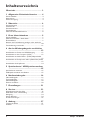 2
2
-
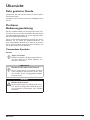 3
3
-
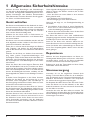 4
4
-
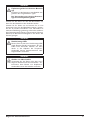 5
5
-
 6
6
-
 7
7
-
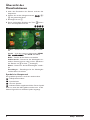 8
8
-
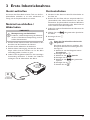 9
9
-
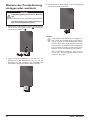 10
10
-
 11
11
-
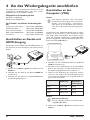 12
12
-
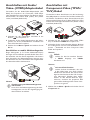 13
13
-
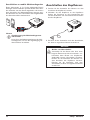 14
14
-
 15
15
-
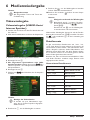 16
16
-
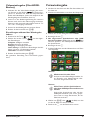 17
17
-
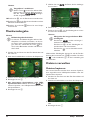 18
18
-
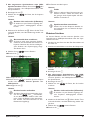 19
19
-
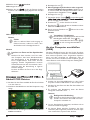 20
20
-
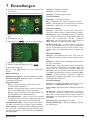 21
21
-
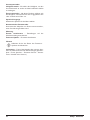 22
22
-
 23
23
-
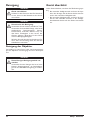 24
24
-
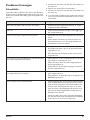 25
25
-
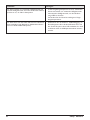 26
26
-
 27
27
-
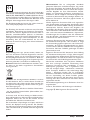 28
28
-
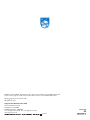 29
29
Philips PPX3514 Benutzerhandbuch
- Typ
- Benutzerhandbuch
- Dieses Handbuch eignet sich auch für
Verwandte Artikel
-
Philips PPX3411/EU Benutzerhandbuch
-
Philips PPX2480/EU Benutzerhandbuch
-
Philips PPX3407 Picopix Benutzerhandbuch
-
Philips PPX3417W/EU Benutzerhandbuch
-
Philips PPX1430/EU Benutzerhandbuch
-
Philips PPX3610TV/EU Benutzerhandbuch
-
Philips PicoPix 1230 Benutzerhandbuch
-
Philips PPX2330/EU Benutzerhandbuch
-
Philips PPX2340/EU Benutzerhandbuch
-
Philips PPX3614 Benutzerhandbuch